电脑无线网连接的详细步骤(轻松实现无线上网)
- 电脑领域
- 2024-10-15
- 80
随着无线网络的普及,越来越多的人选择使用无线网来连接互联网。本文将详细介绍电脑无线网连接的步骤和方法,帮助读者轻松实现无线上网,享受便捷的网络体验。
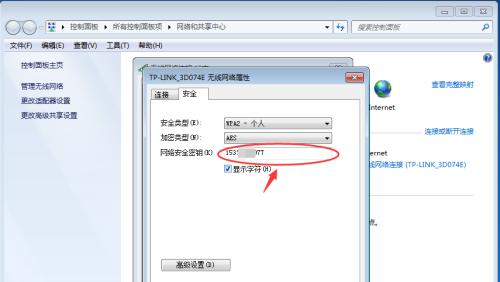
一、检查无线网络适配器
确保电脑上装有无线网络适配器。大多数现代笔记本电脑都已经内置了无线网卡,可以直接使用。如果是台式机,需要购买并插入一个无线网卡。
二、打开无线网络功能
进入电脑的控制面板,找到“网络和共享中心”,点击打开。在左侧导航栏中,选择“更改适配器设置”。找到对应的无线网卡,右键点击选择“启用”。
三、搜索可用的无线网络
在任务栏右下方找到无线网络图标,点击打开无线网络列表。等待片刻后,会列出附近可用的无线网络名称。
四、选择要连接的无线网络
根据信号强弱和名称,选择一个要连接的无线网络。如果是家庭或办公室的无线网络,需要向网络管理员获取网络名称和密码。
五、输入密码连接无线网络
双击选中的无线网络,在弹出的连接窗口中输入正确的密码,然后点击“连接”。等待片刻后,电脑就会成功连接到该无线网络。
六、检查连接状态
在任务栏右下方的无线网络图标上,可以看到已经成功连接到的无线网络名称。如果显示有限连接或未连接,可能是密码输入错误或信号不稳定,请重新操作。
七、配置无线网络属性
如果想要更改无线网络的属性,如网络名称、加密方式等,可以在控制面板中的“网络和共享中心”中,右键点击无线网卡,选择“属性”。
八、忘记已连接的无线网络
如果之前已经连接过某个无线网络,但现在不想再连接,可以在无线网络列表中找到该网络,右键点击选择“忘记”。
九、处理无法连接的问题
如果遇到无法连接到无线网络的问题,可以尝试重新启动电脑和无线路由器,检查密码是否输入正确,或者重新设置无线网络适配器。
十、优化无线网络信号
如果无线网络信号不稳定或速度较慢,可以尝试调整无线路由器的位置,避免干扰源,或者使用无线信号增强器等设备来增强信号。
十一、保护无线网络安全
为了保护无线网络的安全,建议设置一个复杂的密码,并定期更换密码。还可以开启网络防火墙和加密功能,限制无线网络的访问权限。
十二、连接其他无线网络设备
一旦电脑成功连接到无线网络,就可以连接其他无线设备,如手机、平板电脑等。在这些设备上找到无线网络列表,选择相同的无线网络名称并输入密码即可连接。
十三、充分利用无线网络资源
拥有无线网络连接后,可以畅享网络资源,如浏览网页、观看在线视频、下载文件等。还可以与其他用户共享文件和打印机等外部设备。
十四、注意保持网络稳定
为了保持网络的稳定性和速度,建议定期检查无线网络适配器的驱动程序是否需要更新,避免过多同时连接设备,减少网络负荷等。
十五、
通过以上详细的步骤,我们可以轻松实现电脑无线网连接。掌握电脑无线连接方法后,我们可以随时随地享受无线网络带来的便利和快捷。
轻松连接无线网,畅享网络世界
随着科技的发展,无线网成为了人们生活中不可或缺的一部分。如何快速、方便地连接电脑和无线网,已经成为了人们关注的焦点。本文将详细介绍连接电脑和无线网的具体步骤,帮助读者更好地享受网络世界的乐趣。
准备工作
在开始连接电脑和无线网之前,我们首先需要准备一台可用的电脑,确保其具备无线网功能。同时,确保附近有可用的无线网信号,以便进行连接。
打开电脑设置界面
在电脑桌面上找到“开始”按钮,并点击打开。接着,在开始菜单中选择“设置”,再点击“网络和互联网”选项。
选择Wi-Fi设置
在网络和互联网设置界面中,我们需要选择“Wi-Fi”选项,以便进入Wi-Fi网络设置页面。
打开Wi-Fi开关
在Wi-Fi网络设置页面中,我们需要先找到并确认是否有一个Wi-Fi开关按钮。如果开关处于关闭状态,需要将其打开以启用无线网功能。
搜索可用的无线网
一旦Wi-Fi功能被打开,电脑将会自动搜索附近的无线网信号。这个过程可能需要一些时间,耐心等待直至搜索完成。
选择要连接的无线网
搜索完成后,电脑会列出所有可用的无线网信号。根据自己需要,选择要连接的无线网名称,并点击进行连接。
输入无线网密码
如果所选的无线网是需要密码才能连接的,电脑会弹出密码输入框。在输入框中输入正确的密码,确保准确连接至无线网。
等待连接成功
输入密码后,电脑将会自动进行连接,并在连接成功后显示相应的提示信息。这个过程可能需要一些时间,请耐心等待。
检查无线网连接状态
连接成功后,我们可以点击电脑右下角的网络图标,查看当前的无线网连接状态。确保已成功连接并获得稳定的无线信号。
测试网络连接
为了确保网络连接正常,我们可以打开浏览器,输入一个网址进行测试。如果能够正常打开网页,则表示网络连接成功。
其他连接问题解决
如果遇到无法连接的问题,可以尝试重新启动电脑或无线路由器,更新无线网卡驱动程序,或者联系网络服务提供商进行进一步的咨询和解决。
保护无线网安全
连接无线网后,我们需要注意保护个人信息和无线网的安全。设置强密码、定期更改密码,并确保使用安全的无线网加密方式。
快速连接无线网技巧
如果经常使用同一个无线网,我们可以将其设置为优先连接的网络,以便在下次连接时更快速地实现自动连接。
享受网络世界
通过上述步骤成功连接电脑和无线网后,我们就可以轻松地享受网络世界带来的便利和乐趣,畅快地浏览网页、观看视频、进行在线交流等。
通过本文所介绍的详细步骤,我们可以轻松地将电脑与无线网连接起来,并愉快地享受网络世界的各种乐趣。遇到问题时,不要慌张,可以根据指南逐步操作,并根据实际情况进行调整和解决。祝愿大家都能顺利畅享无线网络的便利!
版权声明:本文内容由互联网用户自发贡献,该文观点仅代表作者本人。本站仅提供信息存储空间服务,不拥有所有权,不承担相关法律责任。如发现本站有涉嫌抄袭侵权/违法违规的内容, 请发送邮件至 3561739510@qq.com 举报,一经查实,本站将立刻删除。